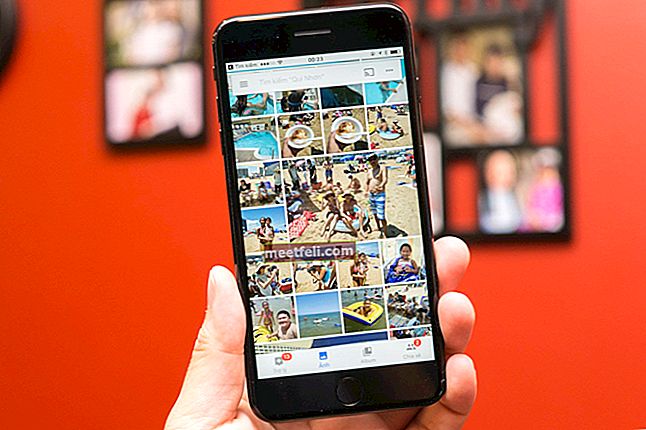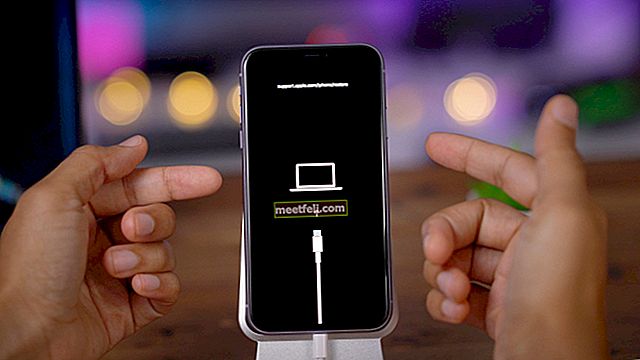Facebook en popüler sosyal ağ sitesi ve neredeyse hepimizin orada hesabı var. Yaygın sorunlardan biri, Facebook ana sayfasının düzgün yüklenmemesidir. Birçok facebook kullanıcısı bu sorunu bildirdi. Bazen Facebook hesabınızda şarkı söyledikten sonra, mesaj düğmesi, arkadaşlık isteği düğmesi, çıkış düğmesi, Ana Sayfa düğmesi her şeyi görürsünüz, ancak tıklamaya çalıştığınızda bu bağlantılar çalışmaz. Bazen sayfalar düzgün yüklenmez. Bazı kullanıcılara göre Facebook'u başka makinelerde açmaya çalışırlarsa sorunsuz çalışır, internet hızı da iyidir ve sadece Facebook bu sorunu yaşar.
Burada Facebook ana sayfasını düzeltmek için bazı olası çözümler düzgün bir şekilde yüklenmeyecektir.
Ayrıca bakınız: Galaxy S5 Facebook uygulamasının çökme sorunu nasıl giderilir
Facebook ana sayfası için olası çözümler düzgün yüklenmiyor
Yöntem 1: Önbelleği ve Çerezleri Temizle
Facebook yükleme sorunuyla karşılaştığınızda önce önbelleği, boş çerezleri ve geçici klasörleri silin. Bunları yaptıktan sonra Facebook'unuzu açmaya çalışın ve sorunun çözülüp çözülmediğine bakın. Değilse, sonraki adımı izleyin.

Yöntem 2: // öğesini değiştirin
Facebook URL'sinin başındaki // karakterini // ile değiştirmeniz gerekir. Daha fazla zaman alacaktır, ancak sayfanın düzgün yüklenmesi gerekir.
Yöntem 3: Saat ayarlarını kontrol edin
Bilgisayarınızdaki saat ayarlarını kontrol edin. Cihazınızın saati yanlışsa, Facebook ana sayfası düzgün yüklenmeyecektir.
Yöntem 4: Tarayıcıyı Güncelle
Kullandığınız tarayıcının en son sürümüne sahip değilseniz, şimdi güncellemek iyi bir fikir olacaktır. Çözüm, kullandığınız sürüm bozulduğu için tarayıcının en son sürümünü indirmektir. İşte Firefox ve Internet Explorer'ın en son sürümünü indirmek için bağlantılar.
Firefox
Internet Explorer
Yöntem 5: Farklı bir tarayıcı kullanın
Birkaç isim vermek gerekirse, İnternette gezinmek için kullanabileceğiniz Google Chrome, Firefox, Internet Explorer gibi birçok tarayıcı vardır. Facebook'u farklı bir tarayıcıda yüklemeyi deneyin ve bunun bir fark yaratıp yaratmayacağını görün.

Yöntem 6: Cihazınızı yeniden başlatın
Facebook'u açmak için hangi cihazı kullanırsanız kullanın, onu yeniden başlatmayı deneyin. Cihazınızı kapatın ve bir dakika bu şekilde bırakın. Bundan sonra tekrar açın ve Facebook'u açmaya çalışın.
Yöntem 7: Yönlendiriciyi yeniden başlatın
Cihazınızı yeniden başlatmak sorunu çözmediyse, yönlendiricinizi yeniden başlatmayı deneyin. Açma / Kapama düğmesine basın ve bir dakika bekletin, ardından tekrar açın.

Yöntem 8: Güvenlik yazılımınızı kontrol edin
Kullandığınız güvenlik yazılımı, tarayıcı performansını etkileyebilir ve soruna neden olabilir. Bilgisayarınızdaki güvenlik yazılımının güncel olduğundan ve Facebook ana sayfasını engellemediğinden emin olun. Geçici olarak kapatmayı deneyebilir ve o zaman Facebook'un düzgün bir şekilde yüklenip yüklenemeyeceğini görebilirsiniz.
Yöntem 9: Tarayıcınızın eklentilerini kontrol edin
Bir tarayıcıdaki eklentiler, tarayıcınıza özel yetenekler kazandırabilir. Ancak bazen Facebook dahil belirli sayfaların açılmasında hataya neden olabilir. Eklentileri güncellemeyi veya bir süre devre dışı bırakmayı deneyin. Facebook ana sayfasını şimdi açabilir misin?

Yöntem 10: Proxy ayarlarını kontrol edin
Proxy'ler, yerel ve büyük ölçekli ağlar arasında ağ geçidi görevi gören bir bilgisayardan gelen bir ağ özelliğidir. Ayrıca Facebook'u engellemek için bilgisayarınızdaki Proxy ayarlarını da yapabilir. Bu nedenle, bilgisayarınızdaki Proxy ayarlarını sıfırlayabilirsiniz.
Mac için
- Apple menüsü> Sistem Tercihleri'ne gidin ve Ağ'ı tıklayın.
- Ağ hizmetini seçin, örneğin Ethernet veya Wi-Fi.
- Gelişmiş'e basın, ardından Proxy'ler'i tıklayın.

Pencereler için
- Çalıştır komutunu açın, Windows logo tuşu Windows logo tuşu + R'ye tıklayın
- Çalıştır metin kutusuna şunu kopyalayıp yapıştırın:
reg "HKCU \ Software \ Microsoft \ Windows \ CurrentVersion \ İnternet Ayarları" / v ProxyEnable / t REG_DWORD / d 0 / f ekleyin
- Tamam'ı tıklayın.
- Çalıştır komutuna gidin, Windows logo tuşu Windows logo tuşu + R'ye tıklayın
- Çalıştır metin kutusuna şunu kopyalayıp yapıştırın:
reg "HKCU \ Software \ Microsoft \ Windows \ CurrentVersion \ İnternet Ayarları" / v ProxyServer / f silin
- Tamam'ı tıklayın.
Ayrıca bkz: Facebook İpuçları ve Püf Noktaları